HL-2250DN
Odpowiedzi na często zadawane pytania i rozwiązywanie problemów |
Na monitorze stanu pojawi się komunikat „offline”.
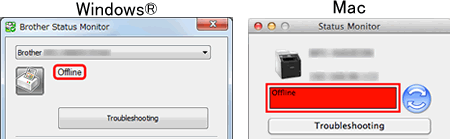
Sprawdź, czy można drukować na drukarce z komputera.
> Jeśli nie możesz drukować, kliknij tutaj.
> Jeśli możesz drukować, kliknij tutaj.
Jeśli nie można drukować z komputera...
Jeśli nie możesz drukować, sprawdź rozwiązanie odpowiednie dla Twojego przypadku.
- Jeśli korzystasz z urządzenia Brother za pośrednictwem połączenia USB, kliknij tutaj, aby zobaczyć informacje dotyczące rozwiązania problemu braku możliwości drukowania przez USB.
- Jeśli korzystasz z urządzenia Brother za pośrednictwem połączenia sieciowego, kliknij tutaj, aby zobaczyć informacje dotyczące rozwiązania problemu braku możliwości drukowania przez sieć.
Jeśli można drukować z komputera...
Sprawdź rozwiązanie odpowiednie dla Twojego przypadku.
(Windows)
KROK A: Sprawdzić, czy na monitorze stanu jest wyświetlana lub monitorowana prawidłowa maszyna Brother.
Monitor statusu nie może wyświetlić prawidłowych informacji, jeśli właściwy sterownik nie został skonfigurowany w ustawieniach urządzenie do monitorowania lub urządzenie do wyświetlania monitora statusu. Znajdź odpowiedni sterownik drukarki i sprawdź ustawienia urządzenia w monitorze statusu, wykonując poniższe czynności.
Krok i: Znajdź właściwy sterownik drukarki.
Jeśli zmieniłeś port USB komputera podłączonego do urządzenia Brother lub wielokrotnie zainstalowałeś sterownik drukarki, ikony z tą samą nazwą drukarki mogą zostać utworzone. W tej sytuacji niektóre sterowniki drukarek działają, inne mogą nie działać. Aby wydrukować dokumenty, wybierz działający sterownik drukarki.
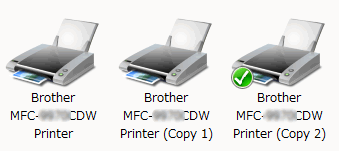
Umieść na chwilę kursor na ikonie drukarki, aby wyświetlić stan sterownika drukarki.
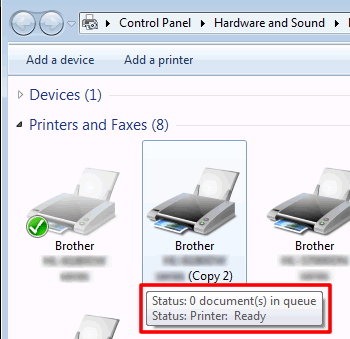
Jeśli stan ma wartość Gotowe, oznacza to, że sterownik drukarki działa. Wybierz ten sterownik drukarki podczas drukowania dokumentów.
Jeśli zawsze chcesz drukować z tej drukarki, kliknij prawym przyciskiem myszy ikonę urządzenia i wybierz opcję Ustaw jako drukarkę domyślną. Następnie na maszynie pojawi się znak zaznaczenia. Przy następnym drukowaniu sterownik drukarki zostanie wybrany automatycznie.
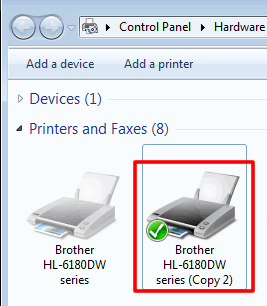
Krok II: Sprawdź ustawienie „urządzenie do monitorowania”.
-
Kliknij prawym przyciskiem myszy Monitor statusu na pasku zadań, a następnie kliknij opcję urządzenie do monitorowania.
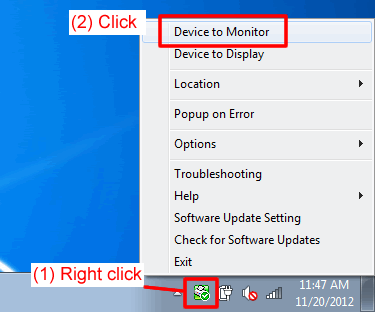
-
Zostaną wyświetlone sterowniki zainstalowanego urządzenia Brother. W przypadku wielokrotnego zainstalowania sterownika od urządzeń Brother zostanie wyświetlona lista wielu sterowników.
Zaznacz sterowniki, których używasz i usuń zaznaczenie sterowników, których nie znaleziono w KROKU A-i.
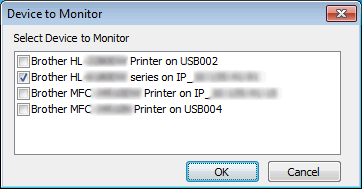
- Kliknij OK. Natychmiast otrzymasz powiadomienie o błędach, takich jak pusty papier, zacięcie papieru lub pusty atrament.
Jeśli w kroku 2 został zaznaczony tylko jeden sterownik, przejdź do KROKU B.
Jeśli w kroku 2 zaznaczono więcej sterowników, aby monitorować więcej niż jedną maszynę Brother, można wybrać, który stan maszyny jest wyświetlany w innych sytuacjach niż wystąpienie błędów. Przejść do etapu III.
Etap III: Sprawdź ustawienie „urządzenie do wyświetlania”.
-
Kliknij prawym przyciskiem myszy Monitor stanu na pasku zadań, a następnie kliknij opcję urządzenie do wyświetlenia.

-
Wybierz sterownik komputera, którego stan ma być wyświetlany (np. gotowy, Offline) w czasie innym niż wystąpienie błędów.
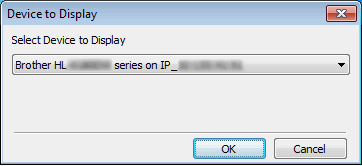
- Kliknij OK. Upewnić się, że maszyna wybrana w kroku 2 jest włączona, a następnie przejść do KROKU B.
KROK B: Sprawdź stan wyświetlany na monitorze statusu.
Sprawdź stan wyświetlany na monitorze statusu.
Jeśli komunikat „Offline” jest nadal wyświetlany, uruchom ponownie Monitor statusu, wykonując poniższe czynności i ponownie sprawdź stan.
- Jeśli korzystasz z urządzenia Brother przez połączenie sieciowe, przejdź do KROKU C.
- Jeśli korzystasz z urządzenia Brother za pośrednictwem połączenia USB, przejdź do KROKU D.
KROK C: Sprawdzanie oprogramowania zabezpieczającego (tylko użytkownicy sieciowi)
W przypadku korzystania z urządzenia Brother za pośrednictwem połączenia sieciowego oprogramowanie zabezpieczające może spowodować, że monitor statusu wyświetli nieprawidłowy stan urządzenia Brother.
Sprawdź, czy oprogramowanie zabezpieczające nie odrzuca dostępu do monitora statusu. Poniżej znajdują się nazwy używane w odniesieniu do monitora statusu w oprogramowaniu zabezpieczającym.
- BrMfimon.exe
- Monitor statusu Brother (sieć)
- Aplikacja Brother Status Monitor
- BrStMonW.exe
Instrukcje dotyczące konfiguracji oprogramowania zabezpieczającego można znaleźć w podręczniku użytkownika oprogramowania zabezpieczającego lub uzyskać od producenta oprogramowania zabezpieczającego.
Jeśli komunikat „Offline” jest nadal wyświetlany, przejść do KROKU D.
KROK D: Zainstaluj ponownie monitor statusu
Być może w aplikacji Monitor statusu występują problemy.
Pobierz pełny pakiet sterowników i oprogramowania, który zawiera Monitor statusu, z sekcji Pobieranie i zainstaluj go ponownie.
(Mac)
Być może w aplikacji Monitor statusu występują problemy.
Pobierz pełny pakiet oprogramowania, który zawiera Monitor statusu, z sekcji Pobieranie i zainstaluj go ponownie.
> kliknij tutaj, aby dowiedzieć się, jak pobrać pełny pakiet oprogramowania z sekcji Pobieranie .
Jeśli dla wybranych modeli nie jest dostępny pełny pakiet oprogramowania , wybierz opcję sterownik drukarki lub sterownik drukarki CUPS, który zawiera Monitor statusu.
